
いまさら聞けないデジタル電源超入門
第4回 PWM編
デジタル電源超入門 第3回ではADコンバータの動作について解説しました。
第4回では、PWMの動作をScideamでシミュレーションします。
PWMとは
PWM(Pulse Width Modulation)とはパルス幅変調の事で、パルスの時比率(Duty)を変えることで電源の出力を変化させることができます。
インバータでは直流を交流に変換したり、チョッパー制御では直流電圧を制御します。
PWMの構造
PWMは【図1】の様にタイマレジスタとコンペアレジスタで構成されています。
タイマレジスタの値でスイッチングの周波数が決まります。
コンペアレジスタはPWMのデューディを変えるレジスタです。
例えば【図1】の例をあげると、まずタイマレジスタの値を100とします。
タイマは0からカウントを行い100になったらリセットされて又0になります。
タイマの値がコンペアレジスタの値と一致した時に出力が反転されます。
PWM出力は電源のスイッチング素子に接続され電源を制御します。
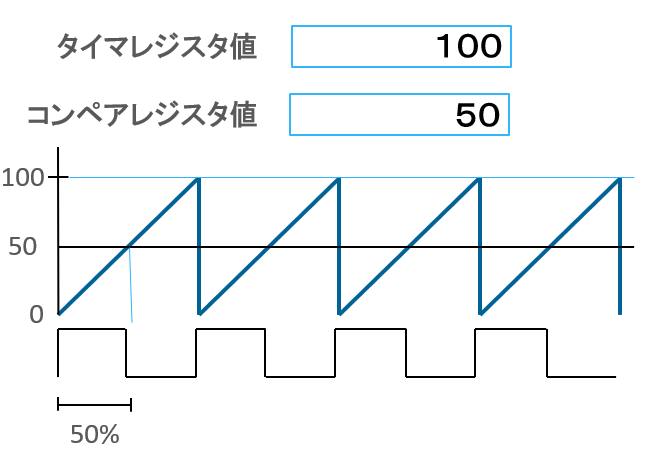
スイッチング周波数と出力電圧リップルとの関係
スイッチング周波数は電源の出力電圧のリップルに大きく関係します。
例えば、降圧型コンバータを例に挙げて、計算してみましょう。
リップルは電源の性能に大きく影響しますので、仕様を満足するようなスイッチング周波数や使用する素子をあらかじめ設計する必要があります。
例えば下記の初期条件で、スイッチオン時間に素子に流れる電流$\Delta I_L$を計算してみましょう。
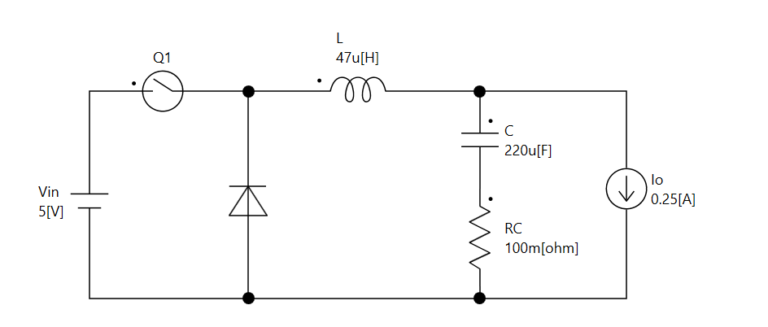
| 入力電圧 | $V_{in}$ | $5V$ |
| 出力電流 | $I_o$ | $0.25A$ |
| スイッチング周波数 | $Fs$ | $200kHz$ |
| 時比率 | $D$ | $50\%$ |
| スイッチオン時間 | $T_{on}=D/F$ | $2.5\mu sec$ |
| Q1のオン抵抗 | $Q_{Ron}$ | $100mΩ$ |
| コンデンサの等価直列抵抗 | $R_C$ | $100mΩ$ |
また、式を簡単にするため、時比率$D=0.5$から出力電圧$V_o=2.5V$とします。
$$\Delta I_L=\frac{\Delta V_L×T_{on}}{L}$$
$$\Delta V_L=(V_{in}-V_o-Q_{Ron}×I_o)$$
$$\Delta I_L=\frac{6.31\mu}{47\mu}=0.134A$$
ここで、出力電圧リップルΔVはコンデンサCのESR(等価直列抵抗)であるRCに依存し、
その値は
$$\Delta V=\Delta I_L×R_C$$
したがって
$$\Delta V=13.4mV$$
となります。
この様にリップルはスイッチング周波数とCのESRに依存し、【図2】の様にスイッチング周波数が高くなるとリップルは小さくなります。
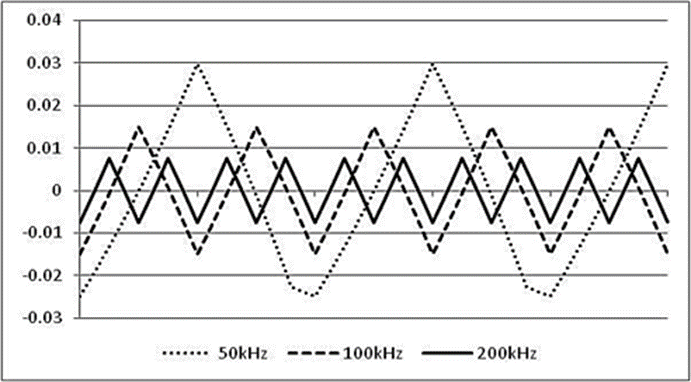
ScideamによるPWMのシミュレーション
今回の演習ではPWMのスイッチング周波数の違いでスイッチング電源のリップル電圧が、
どのように変わるかシミュレーションをします。
それではScideamを使って、PWMのシミュレーションを行ってみましょう。
本モデルは、パワエレ向け高速回路シミュレータ Scideamで動作可能です。
本記事のモデルは以下からダウンロードしてください。
pwm_beginners_guide.sファイルを開きます。
Circuit EditorのPWM回路をクリックすると画面右側にPWMのスペックが表示されます。
表の下に矩形波が表示されていますが、0.5という表示は時比率50%を意味します。
それでは、時比率50%でシミュレーションしてみましょう。
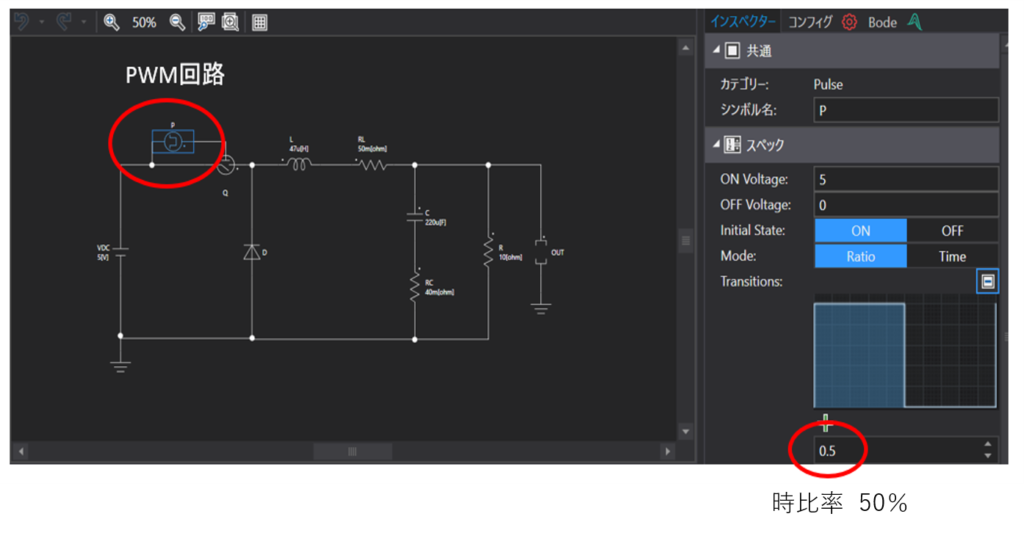
まず画面右側のコンフィグを選び、サブ周波数のプラスアイコンをクリックすると、PWMのサンプリング周波数が表示されます。
200kHzのサンプリング周波数であることを確認してください。
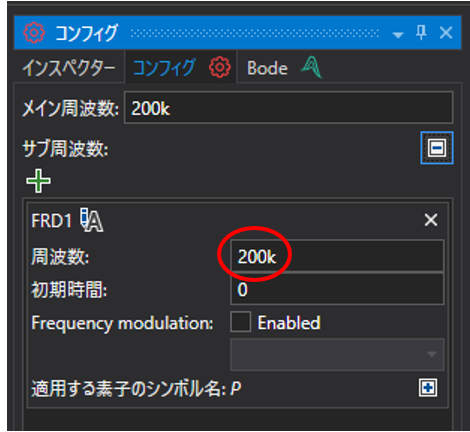
次に画面上部でWaveformを選び、実行ボタンをクリックします。
そうするとチャートが表示されます。
チャートの上から3段目がPWM出力です。
PWM信号の上でマウスをCtrl + ドラッグしたたまま、左に移動すると信号が拡大されます。
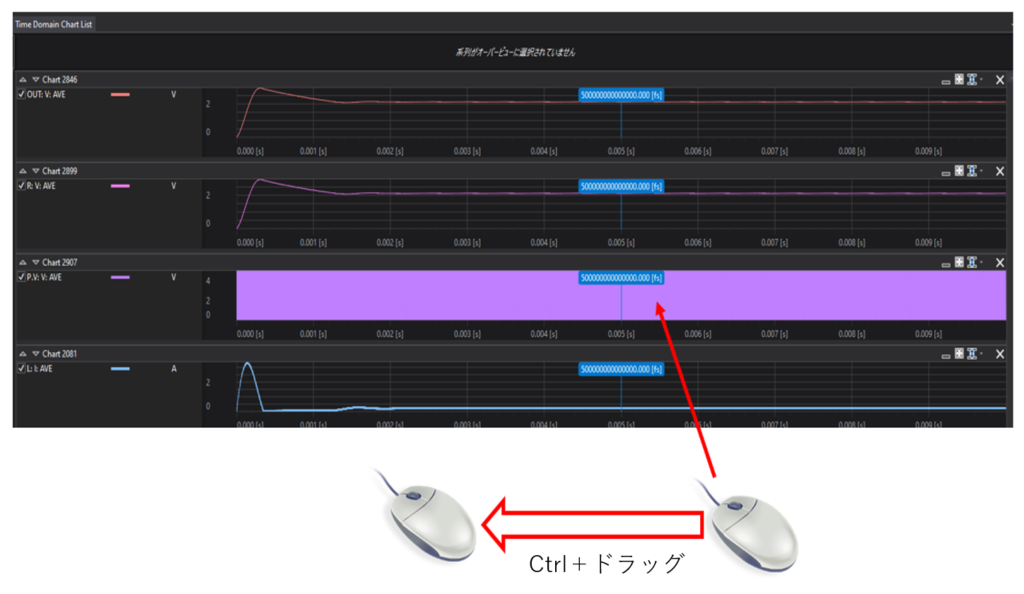
下記が、PWM信号を拡大した時のチャートです。
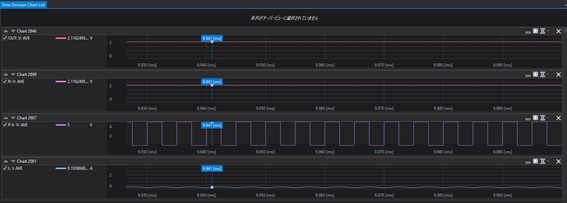
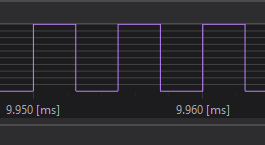
PWMの時比率が、50%であることを確認してください。
次に、チャートの一番上のout:V:AVEを選択します。(選択すると左に青い線がつく)
チャート上部にある以下のアイコンをクリックし、“Y軸全体表示”を選びます。

そうすると下記の様に、電源出力のリップルの大きさが表示されます。

次にチャート上部にある以下のアイコンをクリックし、

レンジカーソールをONにするとチャートにレンジが表示されます。
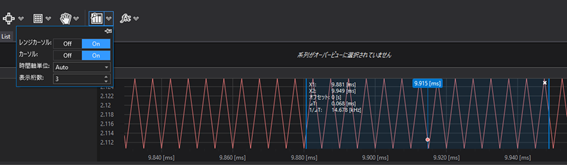
ここで、さらに左のout:V:AVEをクリックすると情報が増えます。

チャートのレンジカーソールに表示されているp-p値を読むと、約15mVであることが分かります。
それでは、PWM周波数がリップルに与える影響をシミュレーションで確認してみましょう。
Circuit Editorに戻り、コンフォグのサブ周波数を200kHzから100kHzに変更して、
先ほどと同じようにシミュレーションしてみましょう。
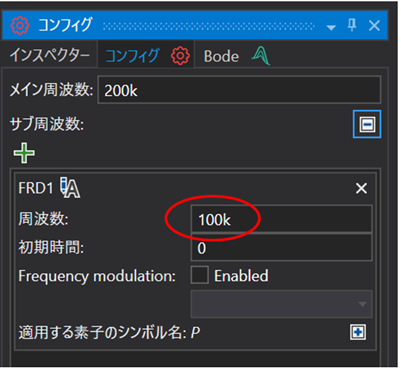
Waveformでシミュレーションして、out:V:AVEのチャートのリップルを見ます。
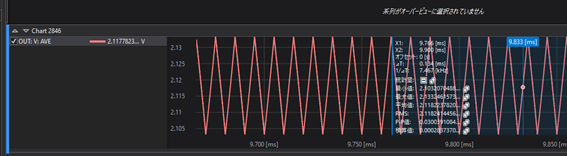
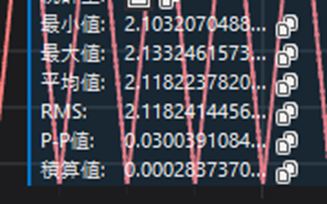
リップルのp-p値が30mVであることが分かります。
PWMの周波数が200kHzの時にはリップルは15mV、100kHzの時には30mVとなり、周波数が低いとリップルが大きくなることが分かります。
演習
それではスイッチング周波数100kHz、時比率60%の時の出力電圧値、リップルの波形、リップルのp-p電圧を求めてみましょう。
回答
コンフィグを選び、サブ周波数を200kHzにしてください。
Circuit EditorでPWMをクリックしてPWMの時比率を0.5(50%)から0.6(60%)に変更してシミュレーションを行います。
Waveformを選択して実行すると、下記の結果が得られます。
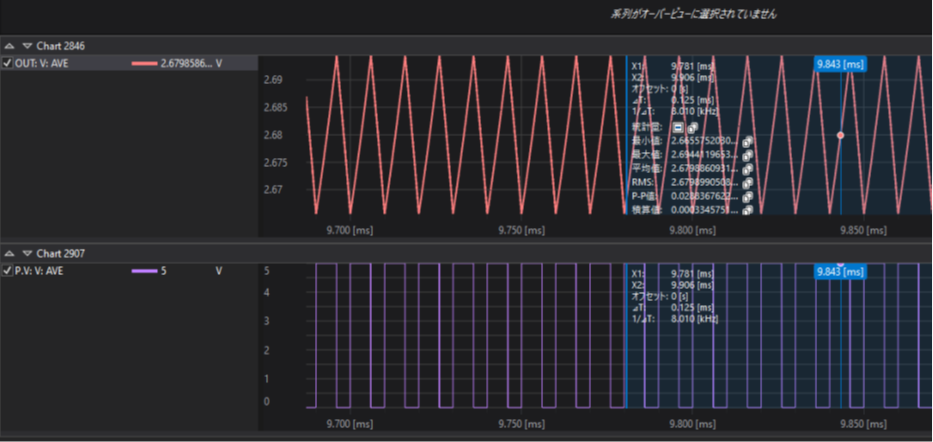
レンジカーソールに表示されている値を見てみましょう。
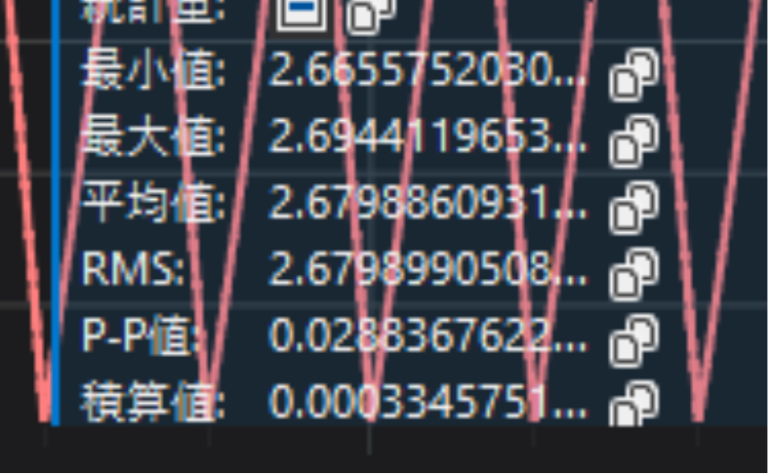
出力電圧は約2.68V、リップルは28.8mVとなりました。
ツールの使い方が分からない時には、別途チュートリアルをご覧ください。
▼ チュートリアル:回路作成編
https://www.smartenergy.co.jp/support/ScideamArticles/help/tutorial/tutorial_circuit/tutorial_circuit/
まとめ
今回は電源制御に必要なPWMについて、Scideamでシミュレーションしました。
特にPWMの周波数によって、電源出力のリップルが変わることを確認しました。
PWMは、時比率を変えることによって出力電圧を変化させ、電源を制御する大事なモジュールです。
次回はデジタル信号処理、特にデジタルフィルタについて説明しますのでお楽しみに。
▼関連投稿 ーデジタル電源超入門ー








